Настройка почты на устройствах Huawei является важным шагом для тех, кто хочет иметь доступ к своей электронной почте в любое время и в любом месте. Независимо от того, является ли ваш устройство смартфоном Huawei или планшетом, настройка почты не займет много времени, если вы следуете подробной инструкции, предоставленной ниже.
Прежде всего, удостоверьтесь, что у вас есть рабочий и активный почтовый аккаунт. Если у вас еще нет почты или хотите использовать другой почтовый ящик, создайте новый аккаунт на веб-сайте поставщика почтовых услуг. Помните, что вам понадобится знать адрес вашего электронного ящика и пароль для настройки почты на устройстве Huawei.
Теперь, когда у вас есть активный почтовый аккаунт, перейдите к настройке почты на устройстве Huawei. Откройте меню на вашем устройстве и найдите приложение "Почта" или "EMUI Mail". Запустите приложение и выберите пункт "Добавить аккаунт".
На экране появится список популярных провайдеров почты, но если ваш почтовый ящик не является одним из них, нажмите на кнопку "Другие". Затем введите адрес вашего почтового ящика и пароль, а также название аккаунта, которое будет отображаться в приложении. Нажмите кнопку "Далее" и приложение автоматически настроит вашу почту на устройстве Huawei.
После завершения настройки вы сможете просматривать и отправлять электронные письма, управлять папками и использовать другие функции. Если вы имеете несколько почтовых ящиков, вы можете настроить их все на вашем устройстве Huawei, следуя той же самой инструкции.
Настройка почты на устройствах Huawei
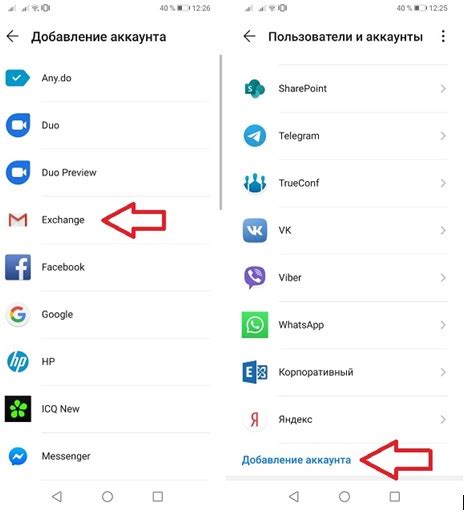
Устройства Huawei предлагают удобный способ настройки почты, который позволяет легко получать и отправлять электронные письма на своем устройстве. Следуйте этой подробной инструкции, чтобы настроить почту на вашем устройстве Huawei.
Шаг 1: Откройте приложение "Почта" на своем устройстве Huawei.
Шаг 2: Нажмите на значок "+", чтобы добавить новый аккаунт электронной почты.
Шаг 3: Введите ваш адрес электронной почты и пароль, а затем нажмите на кнопку "Далее".
Шаг 4: Введите имя для вашего аккаунта почты, которое будет отображаться в отправляемых письмах. Затем нажмите на кнопку "Готово".
Шаг 5: Если ваш аккаунт электронной почты требует дополнительных настроек, будут отображены соответствующие вопросы или опции. Введите необходимую информацию и нажмите на кнопку "Далее".
Шаг 6: Ваши настройки электронной почты будут сохранены и готовы к использованию. Вы будете перенаправлены на главный экран приложения "Почта", где вы увидите свою вновь добавленную учетную запись.
Примечание: Если у вас возникли проблемы при настройке почты на вашем устройстве Huawei, проверьте правильность ввода адреса электронной почты и пароля. Если проблема не устраняется, обратитесь в службу поддержки вашего почтового провайдера или производителя устройства.
Изучаем настройки

Прежде чем приступить к настройке почты на устройствах Huawei, важно ознакомиться с возможностями и настройками, которые предлагает данное устройство. Это позволит вам использовать почту еще более эффективно и комфортно.
Приложение почты Huawei предоставляет широкий спектр функций и настроек, которые позволят вам организовать вашу почту по своему усмотрению:
- Настройка уведомлений о новых письмах;
- Установка автоподписей для исходящих писем;
- Настройка автоматического определения языка;
- Установка фильтров для электронных писем;
- Изменение параметров безопасности и многое другое.
Ознакомьтесь с этими настройками и определитесь, какие из них вам необходимы для вашего комфорта при работе с почтой. Вы можете изменять эти настройки в любое время, в зависимости от ваших потребностей и предпочтений.
Не забывайте также проверять наличие обновлений приложения почты Huawei, так как они могут вносить изменения в функционал и настройки. Будьте в курсе последних обновлений, чтобы использовать вашу почту на Huawei с максимальной эффективностью.
Протоколы и порты
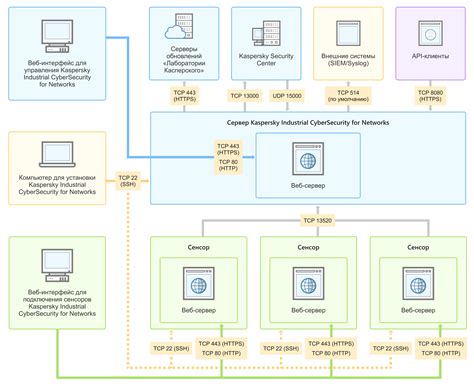
Для настройки почты на устройствах Huawei необходимо знать соответствующие протоколы и порты. Вот основные протоколы и порты, которые могут быть использованы при настройке почтового клиента:
- Просмотр почты
Протокол: POP3 или IMAP4
Порты: POP3 - 110, IMAP4 - 143
- Отправка почты
Протокол: SMTP
Порт: 587 (обычно используется для шифрованного соединения)
Если вы настраиваете почту на устройстве Huawei, рекомендуется использовать следующие настройки протоколов и портов:
- Входящая почта
Протокол: IMAP4
Порт: 993
Использовать SSL/TLS шифрование
- Исходящая почта
Протокол: SMTP
Порт: 587
Использовать STARTTLS шифрование
Эти настройки обеспечат безопасную и надежную работу вашей почты на устройствах Huawei. Пожалуйста, убедитесь, что ваш почтовый провайдер поддерживает указанные протоколы и порты.
Шаги установки почты
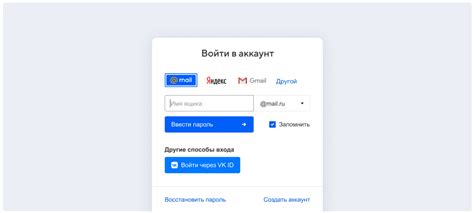
Чтобы настроить почту на устройствах Huawei, выполните следующие шаги:
- Откройте почтовый клиент. Найдите и откройте приложение "Почта" на вашем устройстве Huawei.
- Добавьте новый почтовый ящик. Введите ваш адрес электронной почты и пароль, затем нажмите кнопку "Добавить новый почтовый ящик".
- Выберите тип почтового ящика. Выберите тип вашего почтового ящика: IMAP или POP3. Если вы не знаете, какой тип использовать, свяжитесь со своим провайдером электронной почты или проверьте его настройки на веб-сайте провайдера.
- Введите настройки сервера. Введите сервер входящей почты (IMAP или POP3) и сервер исходящей почты (SMTP). Названия серверов и порты могут отличаться в зависимости от вашего провайдера почты.
- Настройте безопасность и аутентификацию. Установите параметры безопасности (SSL или TLS) и режим аутентификации (обычный пароль, OAuth или ключ безопасности).
- Завершите настройку. Нажмите кнопку "Готово" или "Далее", чтобы завершить настройку почты. Ваш почтовый ящик будет добавлен в список ящиков на вашем устройстве Huawei.
Обратите внимание, что шаги установки почты могут незначительно отличаться в зависимости от версии почтового клиента на вашем устройстве Huawei. Если вы столкнулись с проблемами при настройке почты, обратитесь к документации или поддержке Huawei.
Проверка настроек
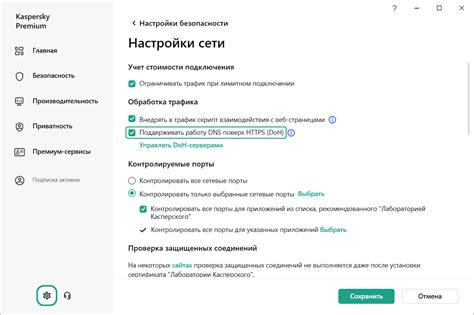
После завершения настройки почты на устройстве Huawei, рекомендуется провести проверку корректности настроек перед началом использования почтового клиента:
1. Откройте почтовый клиент на устройстве Huawei.
2. Введите свой адрес электронной почты и пароль, затем нажмите кнопку "Войти" или "Далее".
3. Убедитесь, что почтовый клиент успешно подключился к серверу почты и синхронизировал все папки и сообщения.
4. Отправьте тестовое письмо на другой адрес электронной почты и убедитесь, что оно успешно доставлено.
5. Проверьте, что можно принимать и отвечать на электронные письма без проблем.
Если все эти шаги выполнены успешно, значит, настройка почты на устройстве Huawei прошла успешно, и вы можете начинать пользоваться своей учетной записью электронной почты на устройстве.
В случае возникновения проблем или неполадок, рекомендуется перепроверить настройки почты, убедиться в правильности введенной информации и повторить процедуру настройки почты с самого начала.
Дополнительные рекомендации
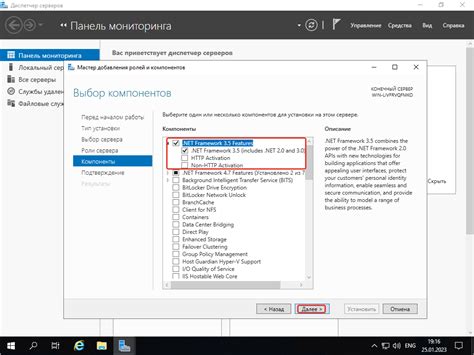
При настройке почты на устройствах Huawei, рекомендуется учесть следующие моменты:
1. Убедитесь, что у вас есть активное интернет-соединение. Проверьте настройки Wi-Fi или мобильных данных на вашем устройстве Huawei и убедитесь, что они включены.
2. Проверьте правильность введенных учетных данных. При вводе адреса электронной почты и пароля обратите внимание на правильность их написания. Если вы не уверены в правильности данных, проверьте их в своем аккаунте электронной почты на другом устройстве или веб-интерфейсе.
3. Убедитесь, что вы используете правильные параметры почтового сервера. В большинстве случаев имя сервера будет следующим: imap.yourdomain.com для входящей почты и smtp.yourdomain.com для исходящей почты. Однако, в зависимости от почтового провайдера могут быть и другие серверы. Узнайте параметры сервера у своего провайдера или в настройках вашего почтового ящика.
4. Используйте только официальные приложения или известные почтовые клиенты. Не устанавливайте программы из ненадежных источников, чтобы избежать возможности заразить устройство вредоносным ПО. Рекомендуется использовать официальное приложение Huawei Email или известные почтовые клиенты, такие как Gmail или Outlook.
5. Пользуйтесь надежной защитой данных. Установите на устройство антивирусное программное обеспечение и регулярно обновляйте его. Это поможет защитить вашу почту и устройство от различного вредоносного ПО, включая программы-шифровальщики.
Соблюдение этих рекомендаций поможет вам безопасно настроить почту на устройствах Huawei и получать и отправлять электронные письма без проблем.